与团队成员就列表中的单个项目进行聊天很容易。 对话区域附加到列表项,因此所有项目详细信息以及完整的对话历史记录都位于该处。
消息显示在频道的 “帖子 ”页上,以便团队成员可以关注对话并轻松加入。
注意: 此功能目前在移动设备上不可用。
本文内容
开始有关列表项的对话
-
转到包含要讨论的项目的列表。
-
选择项目,然后选择列表左上角的“编辑

-
在项卡中,选择页面右上角的“对话

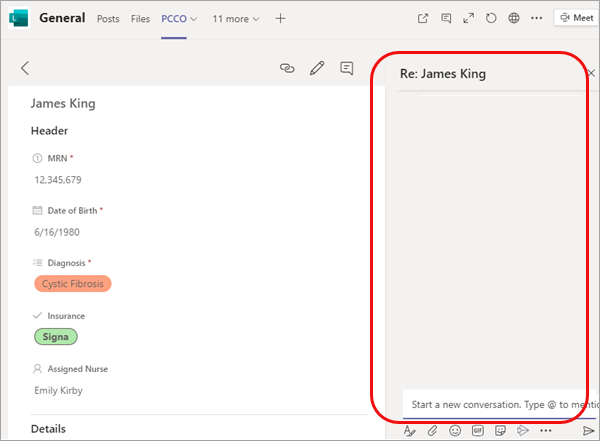
-
在对话区域底部键入消息。
注意: 所有标准格式和附件选项都可用;有关详细信息,请参阅 在 Teams 中设置邮件格式。
-
完成后,选择“发送

除了在对话区域中显示外,你的消息还会显示为帖子。
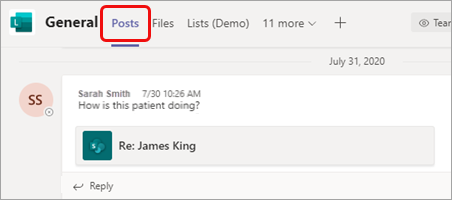
加入有关列表项的对话
可以选择直接从帖子加入对话,或者在列表项旁边的对话区域中加入对话。 第二个选项允许在添加想法之前查看详细信息和对话历史记录。
从帖子加入
-
与回复任何其他帖子的方式相同,只需选择“ 回复”,键入邮件,然后按 Enter。
还可以使用任何可用的反应图标或添加附件。
从列表项联接
-
在帖子中,选择列表项的名称。
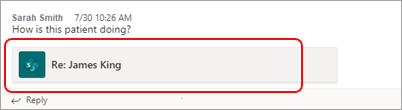
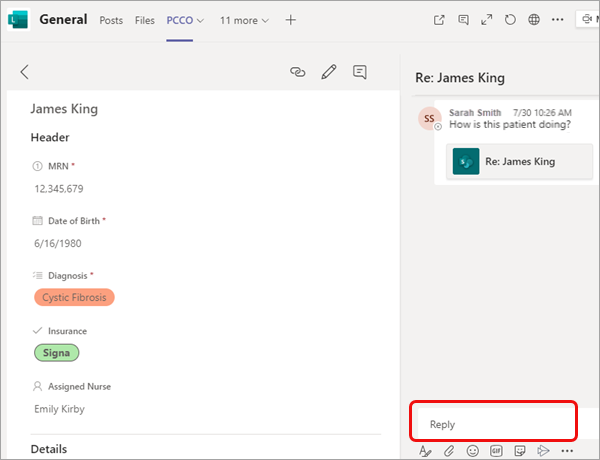
-
在 “答复 ”框中输入邮件,完成后选择“发送









